笔记本自动连接wifi怎么设置 如何设置电脑开机自动连接指定的WIFI
更新时间:2023-11-27 12:02:41作者:jiang
笔记本自动连接wifi怎么设置,随着科技的发展,笔记本电脑已经成为我们生活中必不可少的工具之一,而在日常使用中我们经常需要连接无线网络来获取更多信息或进行各种操作。每次开机后手动连接WiFi网络无疑是一件麻烦的事情。如何设置笔记本电脑在开机时自动连接指定的WiFi呢?在本文中我们将介绍如何设置笔记本电脑自动连接WiFi的方法,让我们能够更加便捷地享受网络带来的便利。
方法如下:
1.打开网络选择打开网络和internet设置,打开网络的设置。
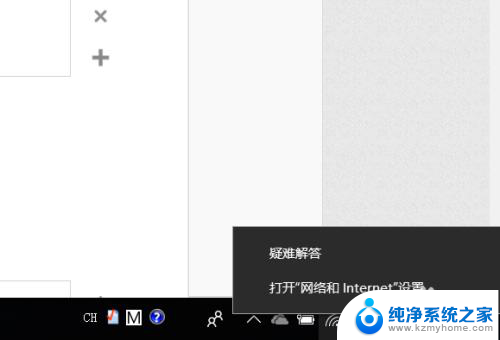
2.打开之后在更改连接属性,点击一下更改连接属性,点击好了。
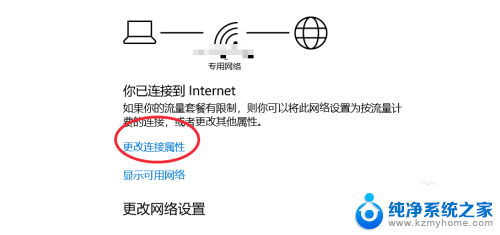
3.在信号范围内自动连接的设置打开,点击一下在信号范围内自动连接。

4.点击信号范围内自动连接之后,以后你的电脑在这个WiFi信号的下面会自动连接。
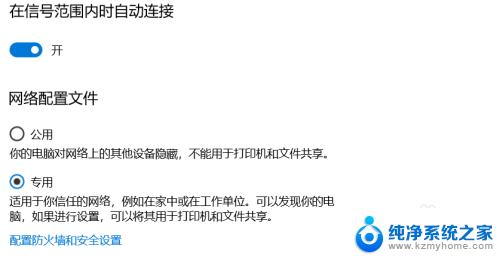
以上是笔记本自动连接WiFi的设置步骤,如果您需要,可以按照小编的说明进行操作,希望这篇文章对您有所帮助。
笔记本自动连接wifi怎么设置 如何设置电脑开机自动连接指定的WIFI相关教程
- 电脑如何自动连接wifi 怎样设置电脑开机自动连接WIFI
- 怎样给笔记本电脑连接wifi 笔记本如何连接wifi设置
- 笔记本自动开机怎么设置 电脑如何设置定时自动开机
- 自动连接wifi怎么查看密码 电脑连接wifi后如何查看WiFi密码
- 笔记本电脑如何连接隐藏的wifi网络 如何设置笔记本电脑连接隐藏的WiFi网络
- wifi自动断开连接怎么回事 笔记本电脑WIFI连接频繁断开怎么办
- 电脑能设置自动开机吗 电脑如何设置定时自动开机
- win设置电脑自动开机 笔记本自动开机功能怎么开启
- 怎么设置电脑自动开机和自动关机 电脑定时关机怎么设置
- 笔记本电脑怎么样连接无线网 笔记本电脑如何连接WiFi
- 笔记本电脑的麦克风可以用吗 笔记本电脑自带麦克风吗
- thinkpad没有蓝牙 ThinkPad笔记本如何打开蓝牙
- 华为锁屏时间设置 华为手机怎么调整锁屏时间
- 华为的蓝牙耳机怎么连接 华为蓝牙耳机连接新设备方法
- 联想电脑开机只显示lenovo 联想电脑开机显示lenovo怎么解决
- 微信怎么找回原密码 微信密码忘记怎么找回
电脑教程推荐
- 1 笔记本电脑的麦克风可以用吗 笔记本电脑自带麦克风吗
- 2 联想电脑开机只显示lenovo 联想电脑开机显示lenovo怎么解决
- 3 如何使用光驱启动 如何设置光驱启动顺序
- 4 怎么提高笔记本电脑屏幕亮度 笔记本屏幕亮度调节方法
- 5 tcl电视投屏不了 TCL电视投屏无法显示画面怎么解决
- 6 windows2008关机选项 Windows server 2008 R2如何调整开始菜单关机按钮位置
- 7 电脑上的微信能分身吗 电脑上同时登录多个微信账号
- 8 怎么看电脑网卡支不支持千兆 怎样检测电脑网卡是否支持千兆速率
- 9 荣耀电脑开机键在哪 荣耀笔记本MagicBook Pro如何正确使用
- 10 一个耳机连不上蓝牙 蓝牙耳机配对失败